Come risolvere quando iMessage non segnala la consegna su iPhone
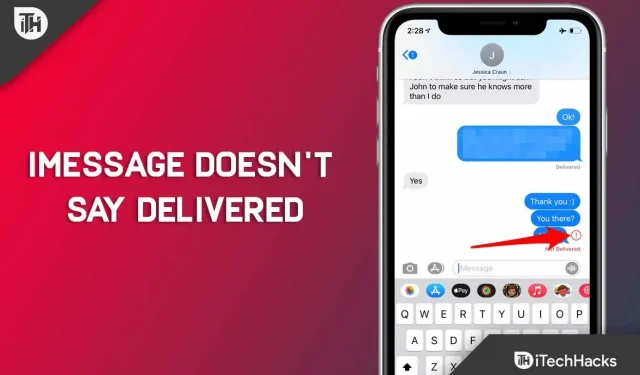
Con iMessage, i dati possono essere trasferiti molto più velocemente rispetto ai tradizionali messaggi di testo, che devono passare attraverso la tua rete cellulare. Tuttavia, viene visualizzata anche una notifica di lettura e digitazione quando si invia un messaggio in iMessage. Questo perché i messaggi sono crittografati nell’app. Ma sembra che dall’ultimo aggiornamento di iOS, iMessage non funzioni correttamente.
Sì, molti utenti hanno segnalato che iMessage non segnala la consegna . Sebbene le possibilità siano rare, non è ancora impossibile. Ma non c’è nulla di cui preoccuparsi perché abbiamo alcune soluzioni per questo. Quindi, se il tuo iMessage non dice consegnato , assicurati di seguire le correzioni che abbiamo menzionato di seguito.
Contenuto:
- 1 Perché iMessage non viene recapitato o visualizzato su iPhone?
- 2 Come risolvere se iMessage non segnala la consegna
- 2.1 Correzione 1: riavvia il dispositivo
- 2.2 Correzione 2: controlla la connessione Internet sul tuo iPhone
- 2.3 Correzione 3: attiva e disattiva iMessage su iPhone
- 2.4 Correzione 4: Risolvi iMessage non consegnato su Mac
- 2.5 Correzione 5: passa a Google Public DNS su iPhone
- 2.6 Dalla scrivania dell’autore
Perché iMessage non viene recapitato o visualizzato su iPhone?
Nella maggior parte dei casi, una scarsa connessione Internet e interruzioni di Internet da parte del destinatario fanno sì che iMessage mostri ” Non consegnato “su iPhone e iPad. Tuttavia, d’altra parte, sul tuo Mac, i messaggi potrebbero apparire come “Non consegnati” anche se vengono effettivamente consegnati.
Questo molto probabilmente indica una base di messaggi corrotta. Quindi è possibile che iMessage possa avere bug temporanei dopo l’aggiornamento a iOS o macOS.
Come risolvere iMessage che non segnala la consegna
In iMessage, se vuoi inviare un iMessage ma il messaggio dice “Non consegnato” con un punto esclamativo rosso, cosa significa? Bene, questo significa che il messaggio che hai inviato non è stato consegnato alla persona a cui vuoi inviarlo. Ma non preoccuparti, poiché abbiamo alcune correzioni da risolvere se iMessage non dice consegna . Quindi diamo un’occhiata alle correzioni:
Correzione 1: riavvia il dispositivo
È del tutto possibile che tu possa riscontrare questo problema solo a causa di alcuni file di errore memorizzati nella RAM come dati della cache.
Quindi, quando riavvii, sarai facilmente in grado di eliminare questi file di cache dal tuo dispositivo perché cancellerà la RAM e darà al tuo dispositivo un nuovo inizio. Quindi prova questo e controlla se aiuta.
Correzione 2: controlla la connessione Internet sul tuo iPhone
Devi utilizzare la rete dati o il Wi-Fi per inviare un iMessage su iPhone. Se non sei in grado di consegnare i tuoi iMessage, assicurati che la tua rete sia connessa correttamente.
Puoi provare a inviare nuovamente il messaggio non consegnato se il Wi-Fi o la rete dati funzionano correttamente. Basta toccare il punto esclamativo rosso accanto al messaggio non consegnato e toccare Riprova.
Puoi provare a inviare nuovamente l’iMessage come messaggio di testo se l’iMessage non viene ancora consegnato perché il destinatario non è connesso a una rete funzionante. Per inviare un iMessage come messaggio di testo, seleziona Invia come messaggio di testo dal menu.
Correzione 3: attiva e disattiva iMessage su iPhone
I bug temporanei possono causare un problema nell’app iMessage, quindi basta disattivare iMessage, riavviare il dispositivo e riaccenderlo per risolvere il problema.
- Per accedere ai messaggi, vai su “Impostazioni” e fai clic su “Messaggi”.
- Disabilita la barra di commutazione di iMessage.
- Riavvia il telefono e vai su Impostazioni per riattivare iMessage. Controlla se può essere consegnato ora inviando un messaggio.
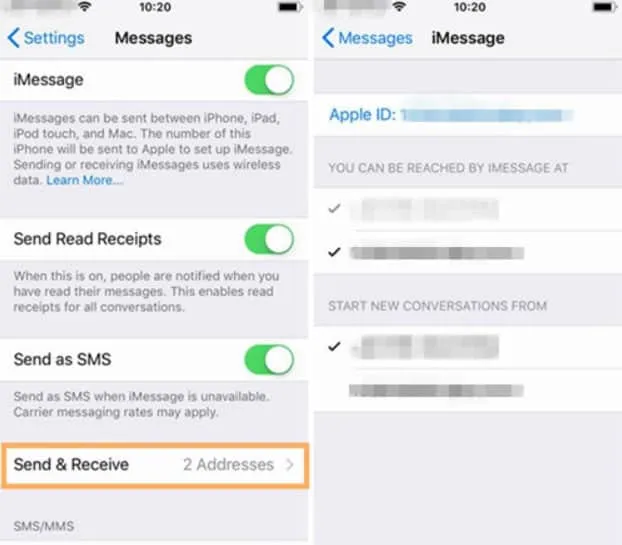
Correzione 4: Risolvi iMessage non consegnato su Mac
Nella maggior parte dei casi , iMessage non dice che ciò che viene consegnato al Mac non esiste realmente. Ci sono stati molti casi in cui iMessage non consegnati sono stati effettivamente consegnati all’iPhone e il destinatario ha risposto. Se iMessage non funziona su un Mac, il problema di solito è con il Mac stesso e non con la connessione Internet. Quindi, per risolvere questo problema, puoi provare i seguenti passaggi:
- Riavvia il tuo Mac. Dopo aver riavviato il Mac, potresti non vedere più l’avviso Non consegnato.
- Assicurati che il database dei messaggi Mac sia cancellato. Su un Mac, devi forzare l’arresto dell’app Messaggi e spostare la cartella Messaggi nel Cestino. Fatto ciò, riavvia il tuo Mac. Questo eliminerà tutti i tuoi iMessage dal tuo Mac.
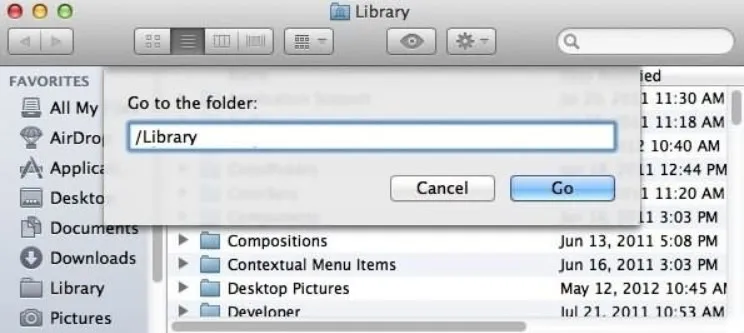
- È tutto. Ora scoprirai che iMessage non dice che il problema di consegna è stato risolto.
Correzione 5: passa a Google Public DNS su iPhone
Se stai affrontando un problema in cui iMessage non dice deliverable , potresti prendere in considerazione il DNS pubblico di Google. Inoltre, migliora la tua sicurezza e migliora la tua esperienza di navigazione. Puoi modificare il DNS per la tua rete Wi-Fi sul tuo iPhone seguendo queste istruzioni.
- Nelle impostazioni, trova il Wi-Fi.
- Fare clic sull’icona I accanto alla rete Wi-Fi.
- Per modificare l’indirizzo corrente, vai alla sezione “Impostazioni DNS” e fai clic su di esso. Sostituiscilo con gli indirizzi DNS di Google 8.8.8.8, 8.8.4.4.
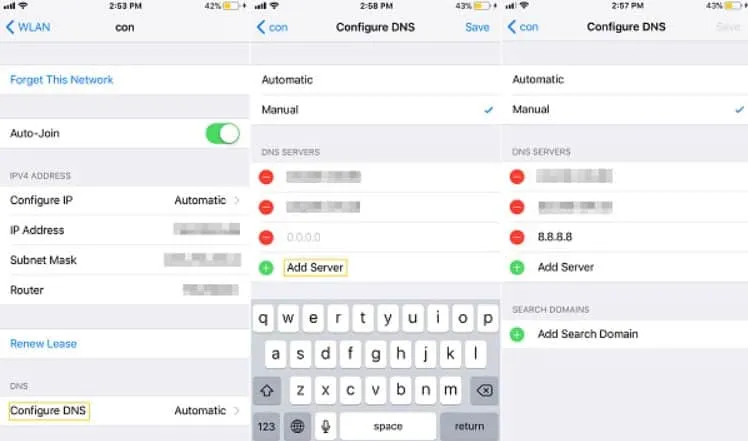
Dal tavolo dell’autore
Ricevi ancora un iMessage che non dice che c’è un problema di consegna? Bene, anche se abbiamo menzionato tutte le possibili correzioni qui, ma se stai ancora affrontando questo problema, assicurati di contattare il team Apple e chiedi loro di questo errore. Ti aiuteranno sicuramente a risolvere iMessage senza problemi con i messaggi di consegna .
Ad ogni modo, è tutto su come risolvere iMessage che non funziona . Grazie per aver dedicato del tempo a leggere questa guida. Speriamo che questo sia stato utile. Interessato a maggiori informazioni? Sentiti libero di commentare qui sotto.



Lascia un commento